Stike iz Androida prenesemo v računalnik
Telefonski imenik je najprimernejši za ohranitev pametnega telefona, vendar sčasoma je veliko številk, zato je priporočljivo, da jih ne prenesete v računalnik. Na srečo je to mogoče storiti zelo hitro.
Vsebina
Proces prenosa stikov iz Androida
Na voljo je več načinov prenosa stikov iz imenika v Android. Za te naloge se uporabljajo obe vgrajeni funkciji OS-ja in aplikacij tretjih oseb.
Glej tudi: Obnavljanje izgubljenih stikov v sistemu Android
1. način: Super Backup
Aplikacija Super Backup je zasnovana posebej za ustvarjanje varnostnih kopij podatkov iz telefona, vključno s stiki. Bistvo te metode bo ustvariti varnostno kopijo stikov in njihov kasnejši prenos na računalnik na katerikoli prikladen način.
Navodila za samodejno ustvarjanje varnostnih stikov:
Prenesite Super Backup iz Play Market
- Prenesite aplikacijo z Play Market in jo začnite.
- V oknu, ki se odpre, izberite »Imenik« .
- Sedaj izberite možnost »Varnostno kopiranje« ali »Varnostni stiki s telefoni«. To možnost je bolje uporabiti, saj morate ustvariti kopijo samo stikov s telefonskimi številkami in imeni.
- Določite ime datoteke s kopijo v latinici.
- Izberite lokacijo datoteke. Lahko je takoj na SD kartici.


Zdaj je datoteka s stiki pripravljena, ostane samo prenos na računalnik. To lahko storite tako, da računalnik priključite na napravo prek USB-ja, z uporabo brezžične povezave Bluetooth ali prek oddaljenega dostopa.
Glej tudi:
Povezujemo mobilne naprave z računalnikom
Android daljinski upravljalnik
2. način: Sinhronizacija z Googlom
Android pametne telefone se privzeto sinhronizirajo z Google računi, kar vam omogoča uporabo številnih zaščitenih storitev. Zahvaljujoč sinhronizaciji lahko podatke prenesete s pametnega telefona v shrambo v oblaku in ga naložite v drugo napravo, na primer računalnik.
Glej tudi: Stiki se ne sinhronizirajo z Googlom: reševanje problemov
Preden začnete postopek, morate konfigurirati sinhronizacijo z napravo v skladu z naslednjimi navodili:
- Odpri nastavitve .
- Pojdite na kartico »Računi «. Odvisno od različice Androida, je lahko v nastavitvah prikazan kot ločen blok. V njej morate izbrati postavko »Google« ali »Sinhronizacija« .
- V enem od teh postavk bi moral obstajati parameter »sinhronizacija podatkov« ali pa preprosto »Omogoči sinhronizacijo« . Tukaj morate stikalo postaviti v položaj za vklop.
- Na nekaterih napravah morate na dnu zaslona klikniti gumb »Sinhroniziraj«, da začnete sinhronizacijo.
- Da bi naprava napravila hitrejše varnostne kopije in jih prenesla v Googlov strežnik, nekateri uporabniki priporočajo ponovni zagon naprave.
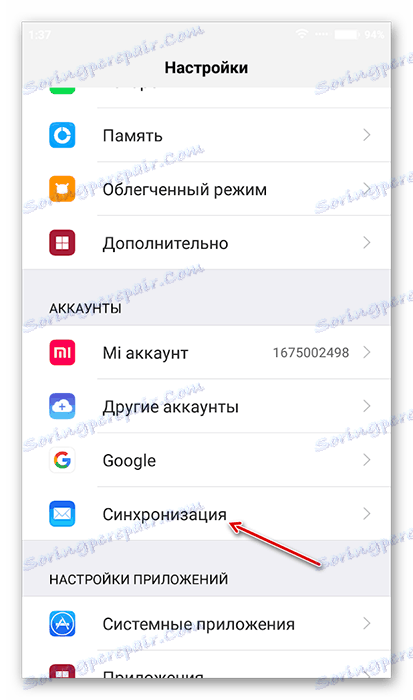

Običajno je sinhronizacija že privzeto omogočena. Ko jo povežete, lahko neposredno preusmerite stike v računalnik:
- Pojdite v mapo »Prejeto« Gmail na katerega je pritrjen vaš pametni telefon.
- Kliknite »Gmail« in v spustnem seznamu izberite »Stiki«.
- Odpre se nov zavihek, kjer si lahko ogledate seznam svojih stikov. Na levi strani izberite »Več«.
- V meniju, ki se odpre, kliknite na "Izvozi" . V novi različici ta funkcija morda ni podprta. V tem primeru boste pozvani, da nadgradite na staro različico storitve. Naredite to z uporabo ustrezne povezave v pojavnem oknu.
- Zdaj morate izbrati vse stike. Na vrhu okna kliknite ikono kvadrata. Odgovorna je za izbiro vseh stikov v skupini. Privzeto je skupina odprta z vsemi kontakti v napravi, vendar lahko v meniju na levi izberete drugo skupino.
- Kliknite na gumb "Več" na vrhu okna.
- Tukaj v spustnem meniju izberite možnost »Izvoz« .
- Konfigurirajte možnosti izvoza za svoje potrebe in kliknite gumb »Izvozi« .
- Izberite mesto, kjer bo shranjena datoteka s stiki. Vse prenesene datoteke so privzeto naložene v mapo »Prenosi« v računalniku. Morda imate drugo mapo.
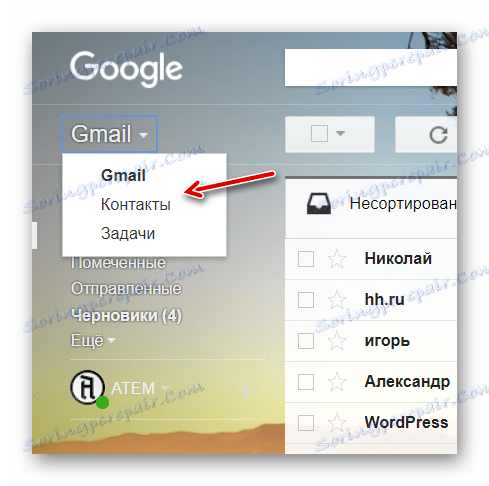
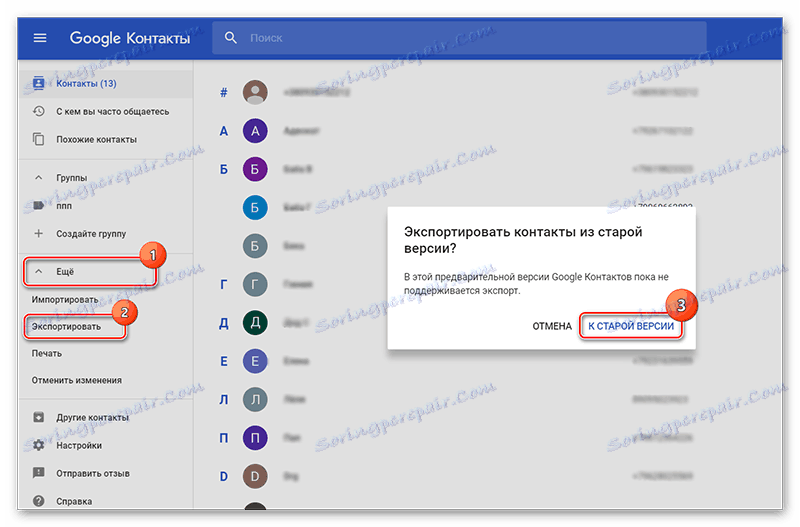
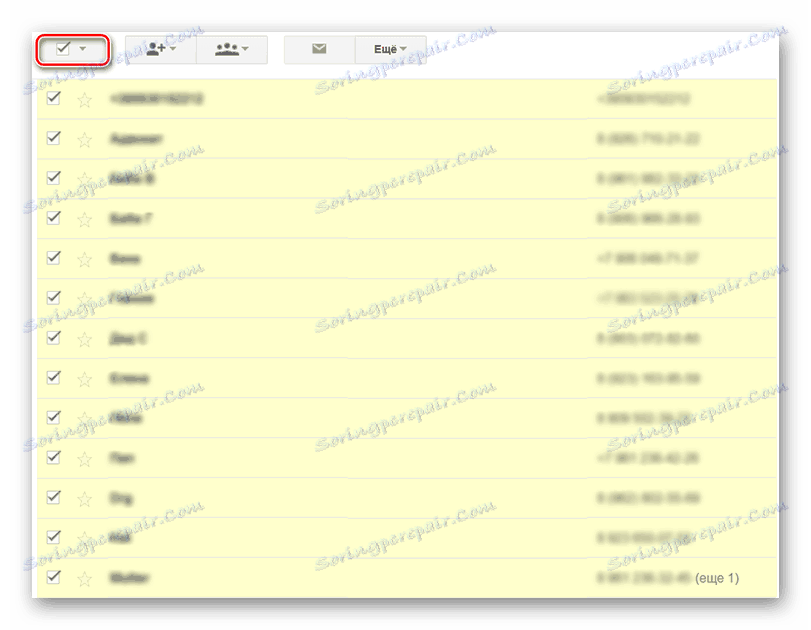
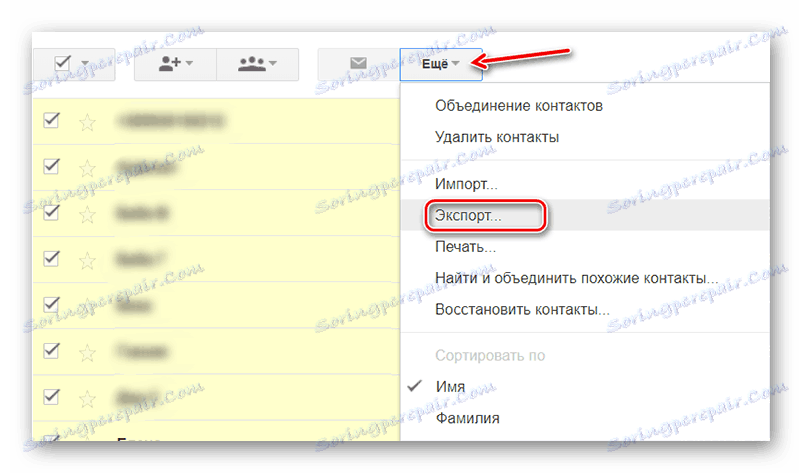
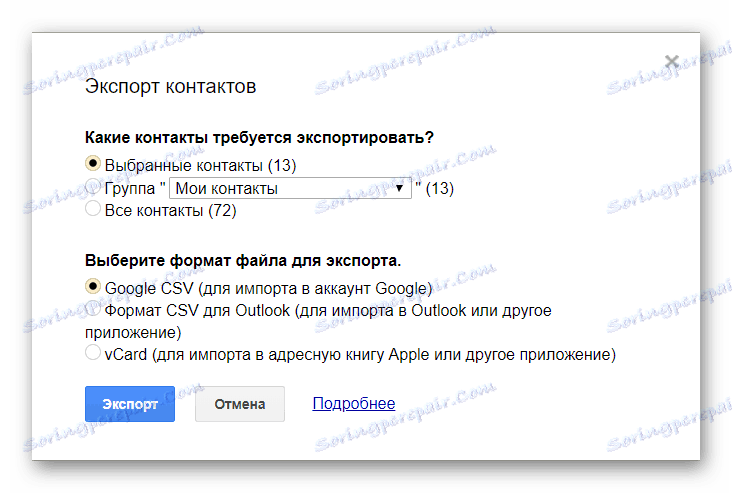
3. način: Kopiraj iz telefona
V nekaterih različicah Androida je na voljo funkcija neposrednega izvoza stikov v računalnik ali medije tretjih oseb. To običajno velja za "čisto" Android, saj lahko proizvajalci, ki namestijo svoje lupine za pametne telefone, zmanjšajo nekatere značilnosti prvotnega operacijskega sistema.
Navodila za to metodo so naslednja:
- Pojdite na svoj seznam stikov.
- V zgornjem desnem kotu kliknite ikono ellipsis ali plus.
- V spustnem meniju izberite element »Uvozi / izvozi« .
- Odpre se še en meni, kjer morate izbrati »Izvozi v datoteko ...« ali »Izvozi v notranji pomnilnik«.
- Konfigurirajte nastavitve za izvozno datoteko. Za nastavitev različnih parametrov so morda na voljo različne naprave. Privzeto pa lahko določite ime datoteke in imenik, kjer bo shranjen.
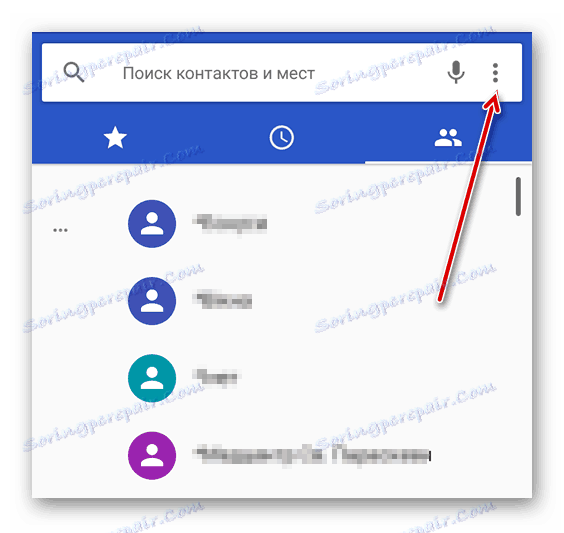
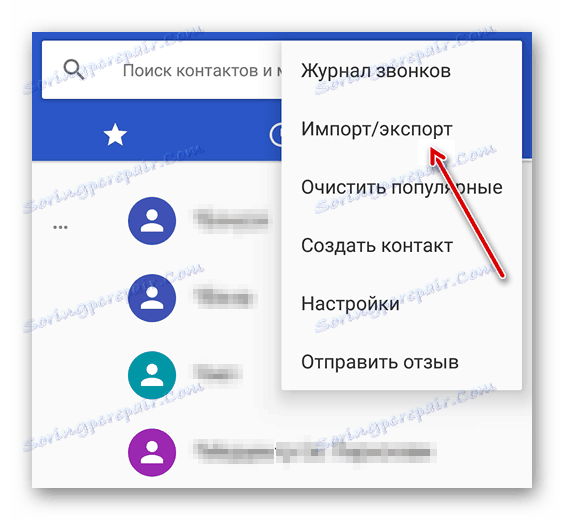
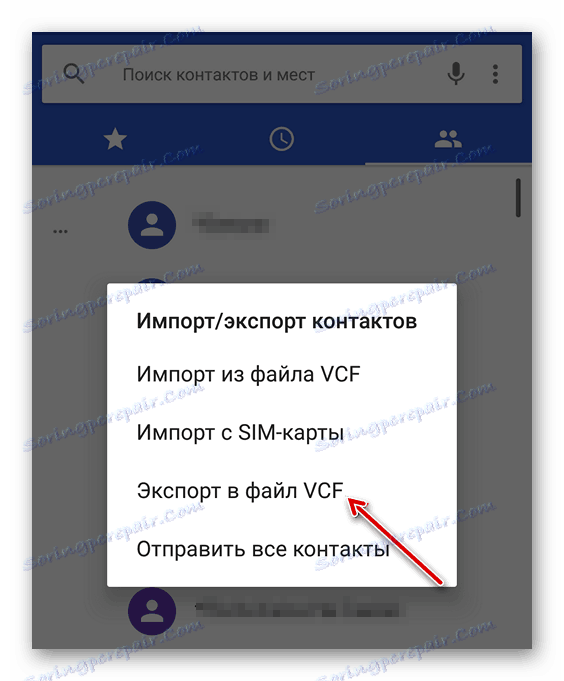
Zdaj morate prenesti ustvarjeno datoteko v računalnik.
Kot lahko vidite, ni težko ustvariti datoteke s stiki iz imenika in jih prenesti v računalnik. Poleg tega lahko uporabite druge programe, o katerih v članku ni bilo obravnavano, vendar pred namestitvijo preberite mnenja drugih uporabnikov o njih.